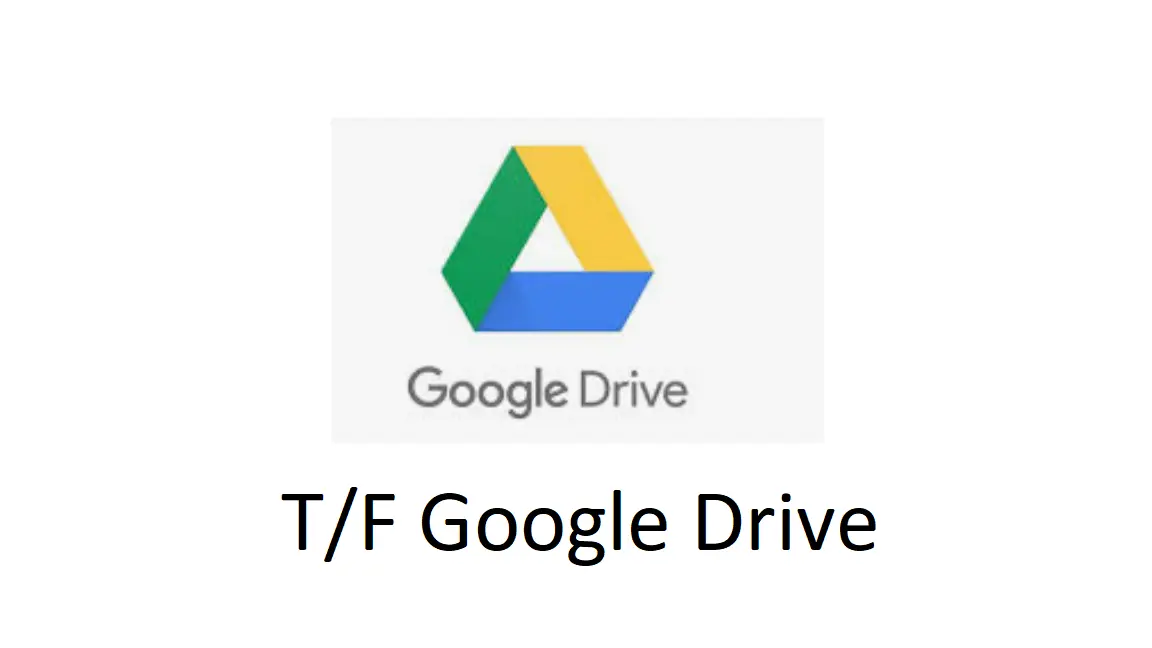Questo articolo ti guiderà a trasferire i tuoi dati di Google Drive da un account all’altro. Google drive offre spazio di archiviazione gratuito per 15 GB e talvolta è necessario aggiungere più dati che sono più grandi dello spazio di archiviazione offerto. La parte triste è che questi 15 GB sono divisi tra Google Drive, Gmail e foto. Quindi, devi essere più organizzato per usarlo in modo efficace.
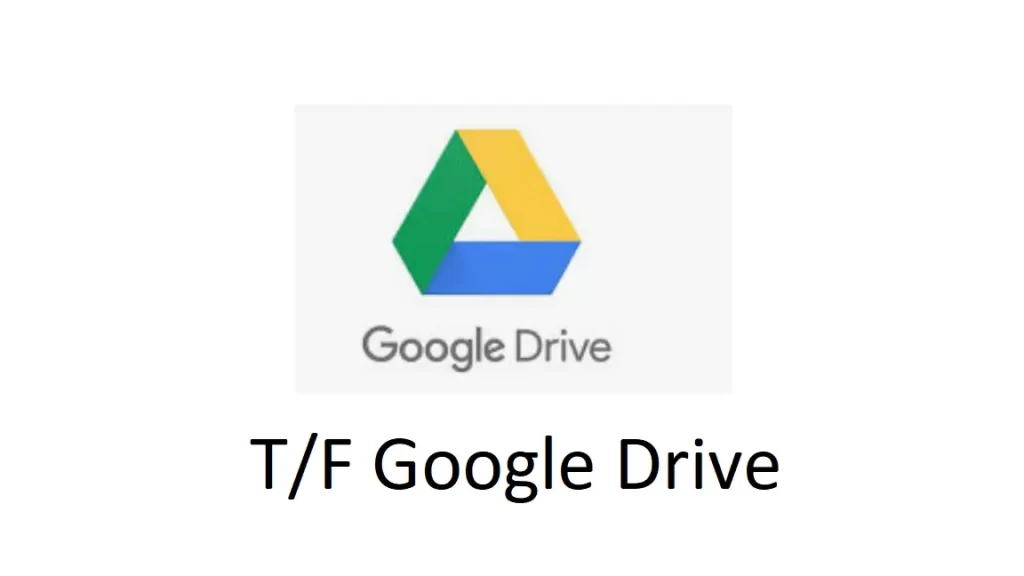
In caso di archiviazione completa, il trasferimento dei dati è l’opzione migliore e puoi farlo in modi diversi.
Ecco la soluzione popolare che può essere eseguita entro 10 minuti.
Trasferimento dei dati di Google Drive su un altro account
Metodo 1: condivisione della cartella online
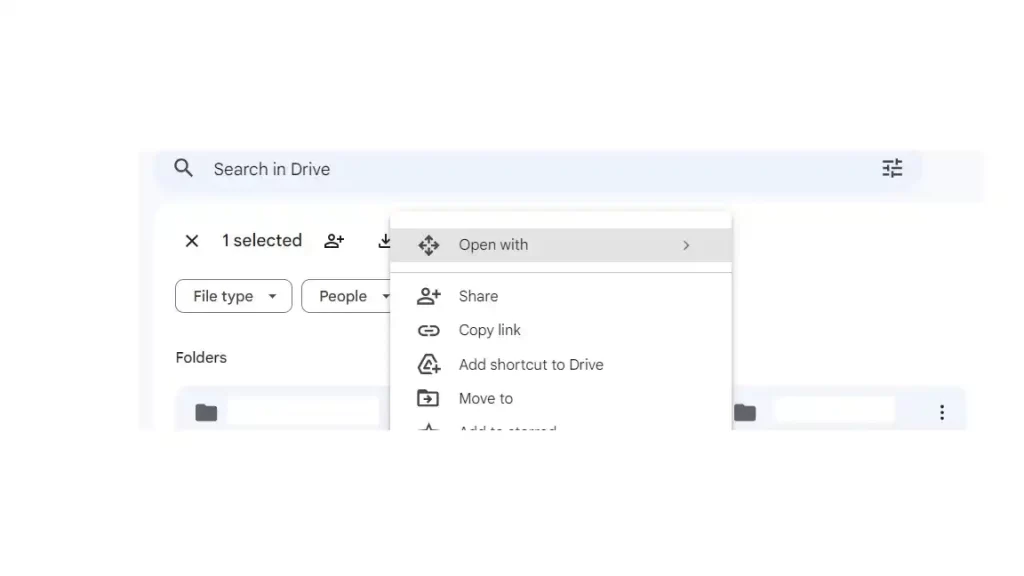
Come trasferire Google Drive su un altro account
- Crea un nuovo account in cui desideri che i dati siano disponibili.
- Vai su Google Drive e crea una nuova cartella con qualsiasi nome. Chiamiamolo Drive condiviso.
- Fai clic sui 3 punti accanto alla cartella e seleziona condividi. Inserisci l’ID e-mail da cui vuoi spostare i dati.
- Apri Google Drive su un altro browser Web e accedi all’account da cui desideri trasferire.
- Vedrai la cartella del Drive condiviso condivisa dal tuo nuovo ID email.
- Sposta i contenuti che desideri dai dati del tuo vecchio Drive al Drive condiviso.
- Vai al nuovo Google Drive e rimuovi l’accesso condiviso. I dati saranno disponibili nel tuo nuovo account.
- Divertiti 🙂
Metodo 2: scarica e ricarica il contenuto
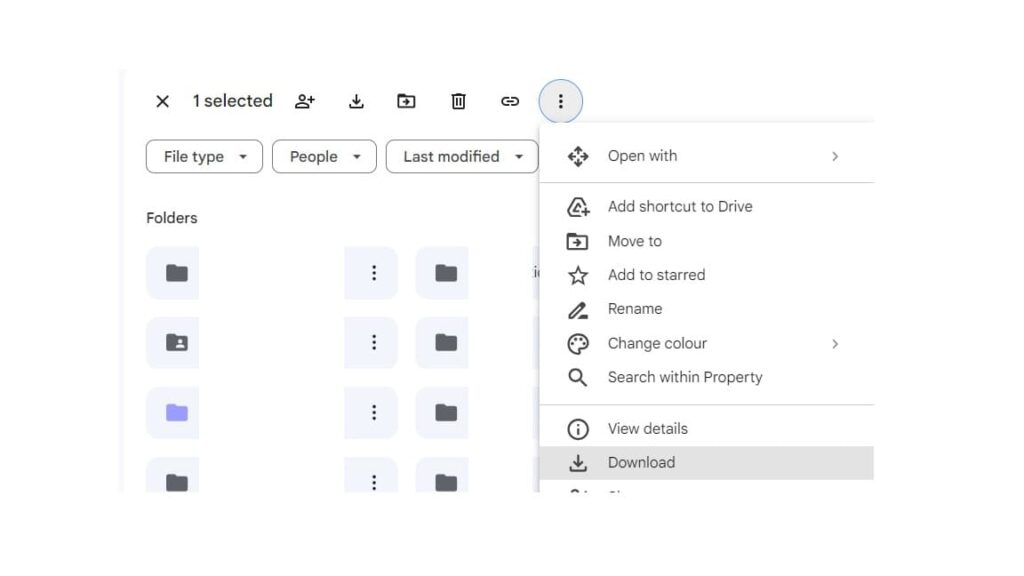
- Accedi all’account Google Drive da cui desideri spostare i dati.
- Seleziona le cartelle / i file che desideri spostare su una nuova unità.
- Fare clic sui 3 punti e fare clic su download.
- Ora, su un altro browser Web, accedi al nuovo account Google Drive.
- Fare clic su carica e fornire il percorso per i file scaricati.
- Lascia che i file vengano caricati.
- Questo è tutto.
Se sei flessibile nello spostare i dati di Google Drive su altre piattaforme, ti consiglio One Drive o Dropbox.
Sentiti libero di contattarci in caso di problemi. Ti aiuteremo per questo.